
جدول المحتويات:
- مؤلف John Day [email protected].
- Public 2024-01-30 07:36.
- آخر تعديل 2025-01-23 12:53.

مرحبًا في هذا الدليل ، سنرى كيف يمكن لـ raspberry pi مساعدة المكفوفين باستخدام التعليمات الصوتية المحددة من قبل المستخدم.
هنا ، بمساعدة إدخال مستشعر الموجات فوق الصوتية لقياس المسافة ، يمكننا توجيه صوتي للمكفوفين لمتابعة المسار. أيضًا ، أخطط للوحدة الرخيصة التي يمكن أن تحل هذه المشكلة وتوجه الطريق إلى المكفوفين.
هذه هي الفكرة لتطبيقها في raspberry pi ، وهو الكمبيوتر الصغير جدًا كامل الميزات في راحة يدنا. سأقوم قريبًا أيضًا بإنشاء برنامج في نظام التشغيل ubuntu ، بحيث يمكن لهذا الشخص الذي ليس لديه الخلفية التقنية الاستفادة منه لمساعدة المكفوفين.
أيضًا إذا كان لديك أي فكرة أو اقتراحات ، فلا تتردد في التعليق.
الإخراج أدناه
"allowfullscreen>
الخطوة 1: إعداد RASPBERRY PI
دون إضاعة الكثير من الوقت في المقدمة ، سأدخل في إعداد Raspberry pi هنا ، إذا كنت مألوفًا ، فيمكنك تخطي هذه الخطوات:
- بعد شراء raspberry pi ، قم بتنزيل نظام التشغيل من أي من المذكور في هذا الرابط
- قم بتركيب صورة Os على بطاقة SD باستخدام أي من برامج التثبيت مثل Etcher.
- باستخدام أي جهاز من أجهزة العرض ، قم بتعيين عنوان IP الخاص بـ raspberry pi وقم بتثبيت خادم VNC في raspberry pi (ملاحظة: يمكنك أيضًا استخدام X-ming و putty ssh أو أي شيء آخر)
- قم بتثبيت عارض VNC في أجهزة الكمبيوتر المحمولة الخاصة بك وتوصيل raspberry pi بكابل LAN. أدخل عنوان IP وكلمة المرور لـ VNC (سيتم توجيهك إلى الواجهة الرسومية لـ raspberry pi في الكمبيوتر المحمول أو شاشة الكمبيوتر.
- وهكذا تكون جاهزًا مع raspberry pi لبرمجة الأشياء بسهولة.
إذا لم تتمكن من اتباع خطوات الإعداد هذه ، فيمكنك مشاهدة الفيديو الخاص بي وسأقوم بتحميله قريبًا.
ملاحظة:
- هذه هي الطريقة التي أتبعها لتوصيل raspberry pi بالكمبيوتر أو الكمبيوتر المحمول
- إذا كان لديك شاشة منفصلة ولوحة مفاتيح وماوس مخصص لـ raspberry pi ، فقد لا تتبع هذه الخطوات ، يمكنك التخطي مباشرة.
بعد إعداد raspberry pi ، يمكنك المتابعة إلى الخطوة التالية لمتابعة معي …
الخطوة 2: جهاز الاستشعار بالموجات فوق الصوتية

المستشعر بالموجات فوق الصوتية هو مستشعر قائم على الصوت سنستخدمه لقياس مسافة العائق.
يمكن استخدامه لقياس المسافة من العائق بدقة إلى مترين (200 سم). قبل الذهاب إلى البناء ، دعونا نرى عمله الأساسي.
عمل:
العمل بسيط للغاية لأننا نعلم جميعًا أن صيغة السرعة هي المسافة مقسومة على الوقت.
- سرعة الصوت حوالي 343 متر / ثانية.
- يتم قياس الوقت بين المرسل والمستقبل بواسطة المستشعر.
- وبالتالي يتم قياس تطبيق مسافة الصيغة هذه بواسطة متحكم دقيق.
نحن هنا نعطي قيم الوقت لـ raspberry pi واعتمادًا على قيم الوقت فإنه يحسب قيمة مسافة العائق.
هناك 4 مخرجات في وحدة الاستشعار بالموجات فوق الصوتية:
2 لمصدر الطاقة و 2 المتبقية هما Trigger و Echo:
مشغل:
كما يشير الاسم ، فإنه سيؤدي إلى تشغيل مرسل الوحدة لفترات زمنية معينة.
صدى صوت:
سيتلقى دبوس الصدى الموجة الصوتية المنعكسة ويعطيها لوحدة التحكم (هنا raspberry pi في هذه الحالة)
الخطوة 3: التوصيلات

يوجد في Raspberry Pi مجموعة من حوالي 40 دبوسًا تسمى GPIO (دبابيس إخراج إدخال للأغراض العامة). اصنع دائرة مقسم الجهد قبل توصيل مستشعر الموجات فوق الصوتية بجهاز التوت.
يمكنك اتباع هذا الرابط للحصول على مزيد من المعلومات حول التوصيلات واختيار المقاومات.
www.modmypi.com/blog/hc-sr04-ultrasonic-ra…
أجهزة الاستشعار بالموجات فوق الصوتية:
- هنا قمنا بتوصيل دبوس Trigger بـ 23 و Echo بـ 24 (BCM)
- يمكن توفير مصدر الطاقة لجهاز الاستشعار بالموجات فوق الصوتية من 5 فولت و GND من التوت باي.
مكبر الصوت:
يجب توصيل مكبر الصوت أو سماعة الرأس بمقبس الصوت الخاص بـ Raspberry Pi. (ببساطة توصيل سماعة رأس بالهاتف أو بمقبس صوت الكمبيوتر المحمول)
ملحوظة:
هناك مجموعتان من وضع Pin في Raspberry Pi لذا كن واضحًا قبل توصيل المستشعر بالموجات فوق الصوتية بـ Raspberry pi. هنا أستخدم وضع دبوس BCM للاتصال بـ raspberry pi. أيضًا ، يمكنك أيضًا اختيار أي دبوس من حاجتك.
الخطوة 4: إعداد الصوت على Raspberry Pi
وبالتالي لكل مسافة أقل من قيمة حرجة معينة ، نحتاج إلى تقديم التنبيه الصوتي للمكفوفين.
وبالتالي هناك العديد من هذه الخيارات لإعداد الصوت في raspberry pi. سواء كان صوت صفير واحد للإنجيش أو أي تنبيه صوتي يمكن إجراؤه حسب رغبتنا.
إذا كنت تريد المسافة للتحدث مثل "المسافة 120 سم احذر.. !!!" نحتاج إلى برنامج مثل ينطق الرسالة النصية إلى الصوت.
نص بايثون للخطاب:
نظرًا لأن raspberry pi يدير نص Python ، فمن السهل علينا تحويل النص إلى كلام في raspberry pi. هناك العديد من الخيارات للنص إلى كلام في لغة الثعبان. هناك طريقتان رئيسيتان للنص إلى كلام أحدهما وضع الاتصال ووضع عدم الاتصال.
- تحويل النص عبر الإنترنت إلى كلام: يتطلب اتصال إنترنت مستقرًا لهذا الغرض. وضوح هذه عالية جدا. الأكثر شعبية هي google text to Speak و amazon's و windows one. توجد واجهة برمجة تطبيقات (API) لهذا الغرض للاتصال بنص Python النصي.
- OffilenText إلى كلام: إنها وسيلة بسيطة نوعًا ما. لا يتطلب أي اتصالات بالإنترنت. الوضوح منخفض قليلاً وآلي أيضًا ولا يمكن استخدامه إلا في اللغة الإنجليزية.
لقد استخدمت هنا النص غير المتصل بالإنترنت للتحدث مع الأخذ في الاعتبار حقيقة أننا لا نستطيع ضمان اتصال إنترنت مستقر في جميع الأماكن.
ألق نظرة على هذا الموقع لمزيد من التفاصيل بخصوص: https://elinux.org/RPi_Text_to_Speech_ (Speech_Synt …
تثبيت نص للتحدث في RASPBERRY PI (PYTTX و espeak):
- قم بتنزيل نص py إلى كلام في raspberry pi من هنا في هذا الرابط أدناه:
- قم بفك ضغط المجلد إما عن طريق رمز سطر الأوامر أو على شاشة GU.
- في المحطة ، انتقل إلى المجلد حيث يوجد ملف setup.py عن طريق إدخال الرمز "cd pyttsx-1.1 /" في الجهاز.
- قم بتثبيت الإعداد عن طريق كتابة الكود التالي "sudo python setup.py install"
- أيضا من المحطة قم بتثبيت وحدة espeak عن طريق كتابة "sudo apt-get install espeak"
القرص المضغوط pyttsx-1.1 /
sudo python setup.py install sudo apt-get install espeak
وهكذا نكون قد أعددنا الصوت في التوت باي أخيرًا. وبالتالي نحن جاهزون لتجميع البرنامج ورؤية النتائج.
الخطوة 5: البرمجة

وهكذا وصلنا إلى الجزء الأخير من هذا ، فنحن على استعداد لجعل التوت لدينا يعمل.
وهكذا في الحلقة ، سوف نتحقق من مسافة العائق. إذا كانت أعلى من حد المسافة ، فسنقوم بتنبيه الناس.
رابط جيثب>
الشفرة:
استيراد RPi. GPIO مثل GPIOimport استيراد الوقت محرك pyttsx = pyttsx.init () GPIO.setmode (GPIO. BCM)
TRIG = 23
ECHO = 24 بينما 1:
GPIO.setmode (GPIO. BCM)
طباعة "قياس المسافة قيد التقدم" GPIO.setup (TRIG ، GPIO. OUT) GPIO.setup (ECHO ، GPIO. IN)
إخراج GPIO (TRIG ، خطأ)
طباعة وقت "انتظار جهاز الاستشعار لتسوية". النوم (2)
إخراج GPIO (TRIG ، صحيح)
time.sleep (0.00001) إخراج GPIO (TRIG ، خطأ)
بينما GPIO.input (ECHO) == 0:
pulse_start = time.time ()
بينما GPIO.input (ECHO) == 1:
pulse_end = time.time () pulse_duration = pulse_end - pulse_start
المسافة = pulse_duration * 17150
المسافة = الجولة (المسافة ، 2)
اطبع "المسافة:" ، المسافة ، "سم"
إذا كانت المسافة <= 10: engine.say ("Alert") engine.runAndWait () time.sleep (2) GPIO.cleanup ()
احفظ هذا الرمز في raspberry pi وقم بتنفيذ الكود من المحطة عن طريق إدخال
أيضًا ، يمكنك تغيير النص إلى صوت حسب رغبتك.
sudo python name.py
حيث يصف sudo السلطة الإدارية في raspberry pi.
الخطوة 6: الإخراج العملي


يتم نشر فيديو الإخراج في الجزء العلوي من هذه التعليمات ، قم بإلقاء نظرة عليه.
الخطوة 7: الخاتمة
هذه فكرتي في القيام بشيء ما للمكفوفين. إذا كان لديك أي اقتراحات أو فكرة قم بالتعليق ، فقد يكون لها تأثير كبير على حياة المكفوفين.
يمكن للأشخاص الذين ليس لديهم raspberry pi تجربة ذلك باستخدام أجهزة الكمبيوتر الخاصة بهم و Arduino أو ببساطة باستخدام الكمبيوتر فقط عن طريق تنفيذ محاكي البرنامج الذي سينتج صوتًا للضغط على المفتاح. لقد صممت بحيث يمكنك تصور ناتج هذا.
أيضًا إذا كنت قد جربت أيًا من النص الآخر للكلام أو أي تعليق آخر تفضل.
قم أيضًا بزيارة موقع الويب الخاص بي على www.engineer Thinkts.com للعديد من المشاريع المتعلقة بالتقنيات.
سأقوم قريبًا بتحميل برنامج المحاكاة الخاص بي من إصدار windows في Github الخاص بي هنا:
شكرا للقراءة
بمباركة الله ، دع الصعوبات التي يواجهها الأشخاص ذوو القدرات المختلفة تنتهي.
مع تحياتي
(إن أرانجاناثان)
موصى به:
اجعل المكفوفين يتعرفون على الأشياء عن طريق لمس الأشياء من حولهم باستخدام MakeyMakey: 3 خطوات

اجعل المكفوفين يتعرفون على الأشياء عن طريق لمس الأشياء المحيطة بهم باستخدام MakeyMakey: مقدمة يهدف هذا المشروع إلى تسهيل حياة المكفوفين من خلال التعرف على الأشياء من حولهم من خلال حاسة اللمس. فكرنا أنا وابني مصطفى في إيجاد أداة لمساعدتهم وفي الفترة التي استخدمنا فيها أجهزة MakeyMakey
استخدام السونار والليدار والرؤية الحاسوبية على المتحكمات الدقيقة لمساعدة المكفوفين: 16 خطوة

باستخدام Sonar و Lidar و Computer Vision على وحدات التحكم الدقيقة لمساعدة المعاقين بصريًا: أريد إنشاء "عصا" ذكية يمكن أن تساعد الأشخاص الذين يعانون من إعاقات بصرية أكثر بكثير من الحلول الحالية. ستكون العصا قادرة على إخطار المستخدم بالأشياء الموجودة في الأمام أو على الجانبين من خلال إحداث ضوضاء في سماعة الرأس من نوع الصوت المحيط
مساعدة القراءة D4E1: 9 خطوات (بالصور)
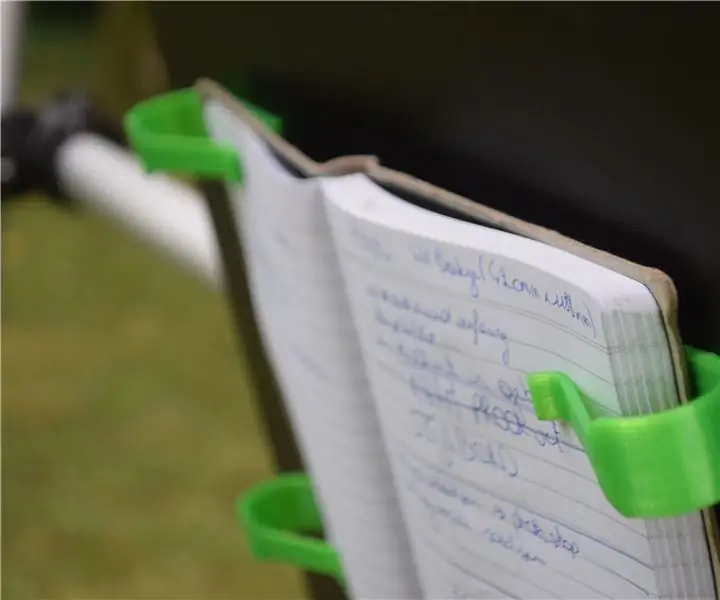
Reading Aid D4E1: تحب كاتيا القراءة في أوقات فراغها. إنها تركز في الغالب على الكتب وليس المجلات. لم يكن من الممكن القراءة بسبب مرضها العضلي. لديها فيبروميالغيا والتشنج. الألم العضلي الليفي هو مرض مزمن لآلام العضلات وهو بشكل أساسي
D4E1: مساعدة التسمية (Etikettenplakhulp2018): 6 خطوات (بالصور)

D4E1: Label-help (Etikettenplakhulp2018): معلومات: تعاون بين الطلاب في تصميم المنتجات الصناعية والطلاب أسفر العلاج المهني عن & quot؛ Labelhelp & quot؛ مشروع. لقد صنعنا أداة لمساعدة برنارد على لصق الملصقات على برطمانات المربى وزجاجات الشراب. كلا الحجمين يحتاجان إلى بعض
مساعدة الصم: 7 خطوات (بالصور)

مساعدة للصم: مرحبًا بكم ، مرحبًا بكم في أول تعليمات لي ، في هذه التعليمات ، سأعلمك كيفية صنع جهاز يعرض كل ما نتحدث عنه. سيكون من المفيد للصم أن يفهموا ما نتحدث به
